天线免费无线上网技巧
免费无线上网技巧---易拉罐变无线路由器增益天线信号不稳定你能惬意地靠在沙发上享受无线网络? 网络覆盖围小你只能提着笔记本电脑在一个狭小的区域“移动”。
在使用无线网络的时候你肯定会遇到或即将遇到这些令人不爽的问题。解决这些问题除了减少遮挡物、减少同频段设备的干扰外最有效的方法就是更换高增益的天线了用天线加强无线网络的传输效果、覆盖围。然而购买无线增益天线需要掏出不少银子可能花费上百元甚至上千元的费用。
“鱼与熊掌”都想兼得的我们是否能找到两全其美的办法呢?对于DIY迷来说这个问题是非常简单、也非常有趣的因为在家里很多日用品、甚至废弃物都可以作为制作无线天线的材料。当然人人都可动手制作无线天线……
基础不可无: 增益天线工作原理
别急于下手制作动手制作之前我们还得了解一下无线增益天线的基本工作原理。只有有了一定的理论基础我们才能制作出效果极佳的天线。
关键词:抛物面、焦点
对于增益天线工作原理较为通俗的说法就是:在现有天线周围放置规则的金属抛物面使天线位于抛物面的反射焦点处通过电磁波反射在焦点处形成能量集中从而增强电磁信号的收发实现在特定方向增强信号。
制作简单的增益天线的关键就在于找到比较规则的金属抛物面和计算抛物面的焦点位置。金属抛物面并不一定要求用金属板也可以是网状、栅栏状金属材料。焦点位置的确定需要根据所选抛物面的形状来计算。
计算公式:F=D×D/16H(m)
其中D为抛物面的直径H为抛物面的深度单位为m。
考虑到存在一定误差因此可以用更简单的估算公式进行计算即F=0.3D0.4D。
在一个简单的Wi-Fi无线网络中包括无线路由器或无线AP以及无线网卡等。 因此要增强无线信号的传输效率要从增加无线路由器或无线AP天线的收发增益和无线网卡收发增益两个方面入手。
接下来就让我们来看看无线路由器或无线AP的增益天线的制作方法和无线网卡增益天线的制作方法。
易拉罐变无线路由器增益天线
提高无线设备之间的传输效率首先要考虑增加无线路由器(无线AP)天线的增益在不更换现有设备天线的情况下最好的办法就是将现有天线改装为增益天线以达到提高无线路由器(无线AP)天线收发效率的目的进而提高传输距离和速率。
关键词:抛物面、焦点
制作材料:金属桶、原有无线路由器天线
辅助工具:剪刀或手锯、尺子、计算器、纸、笔
第一步寻找材料
目前常见的无线路由器或无线AP的天线一般都是线型且竖直向上的考虑到要做成这样的形状就需要寻找桶状的金属器皿材料不必太坚硬以便根据情况进行切割也不要太沉重以免增加固定的难度。
不过聪明的你可能马上就会想到牛奶桶、手机包装桶、易拉罐等这些都是制作无线路由器(无线AP)增益天线的好材料。
第二步切割金属桶
根据无线路由器(无线AP)现有天线的长度和位置将金属桶进行垂直切割可以留下一个底面以方便固定。为了制作简单建议直接使用材质较软的易拉罐用剪刀将易拉罐剪为对称的两个部分将侧面分为均等的两个部分(图1)。
第三步计算焦点位置
直接套用上面介绍的公式即可之后需要根据实际情况进行适当的移动寻找最佳位置点。可以借助无线网卡自带的软件进行测量选择好焦点后就可以进行固定。
第四步固定金属桶
为了将切割好的金属桶充分起到在特定方向增加天线增益的作用需要将线状天线均匀固定在金属桶的柱状抛物面的焦点处。选择好焦点位置之后为了方便今后的使用需要使金属桶与天线之间相对固定。固定的方法就可以充分发挥你的聪明才智了。总之使用非金属材料固定即可。图2就是使用胶带进行固定的效果图。
经过以上四步的制作之后一个最简易的无线路由器(无线AP)的增益天线就制作好了将天线朝向无线网卡所在的位置马上检测一下效果如何吧。
方法总结:这种方法就是根据我们上面介绍的制作增益天线的基本原理将无线路由器(无线AP)的原有天线改装为效果更好的增益天线关键之处就是自己一定要选择好合适的金属抛物面材料计算好抛物面焦点其特点是简单、零成本。
漏勺变无线网卡增益天线
如果无线路由器或无线AP不适合加装增益天线那么我们该如何增加无线信号的传输距离和效率呢?显然只有给无线网卡增加增益天线了。下面笔者以USB无线网卡为基础元件介绍一下如何制作无线网卡增益天线。
关键词:抛物面、焦点、支架
制作材料:金属抛物面、 USB无线网卡
辅助工具:手锯、尖头钳子、橡胶管、 USB连接线、尺子、计算器、纸、笔
第一步寻找材料
首先寻找有规则抛物面的金属器具那么你会想到什么呢?很快你就会想到家里的铁锅但是铁锅质量较重且不适合固定和安装也不美观。好在我们的祖先在千年以前就为我们发明了制作增益天线的好物件“漏勺” 是不是有点疑问?马上你就知道它除了可以用来捞饺子和面条还能用来制作增益天线。
经过以上四步的制作之后一个最简易的无线路由器(无线AP)的增益天线就制作好了将天线朝向无线网卡所在的位置马上检测一下效果如何吧。
方法总结:这种方法就是根据我们上面介绍的制作增益天线的基本原理将无线路由器(无线AP)的原有天线改装为效果更好的增益天线关键之处就是自己一定要选择好合适的金属抛物面材料计算好抛物面焦点其特点是简单、零成本。
当然你还是要准备好一把尺子如果必要也需要纸、笔和计算器以测量和计算焦点位置。
第三步计算焦点位置
确定了焦点位置才可以确定胶皮管的长度才能固定胶皮管和无线网卡。
采用上面所介绍的焦点计算公式即可计算出焦点距离漏勺底部中心(胶皮管安放处)的长度要注意的是要考虑USB网卡的长度因为USB无线网卡的天线是置的USB网卡的部结构和置天线位置如图5所示。
打开USB无线网卡置天线就位于左侧白色位置。这样只要保证USB无线网卡的底部位于焦点位置即可如果USB无线网卡本身长度不够则需要用胶皮管来支撑USB无线网卡。
第四步固定USB无线网卡
在确定焦点位置之后就可以对USB无线网卡进行固定了。一定要注意测量好USB网卡的长度和胶皮管的长度二者连接后的长度之和应等于计算好的焦点距离(图6)。 第五步为天线制作支架
可以使用漏勺原来的竹板作为支撑不过每次使用都需要找合适的位置固定这种情况下就需要给天线制作一个支架做一个三脚支架就很牢固。材料可以任意选择只要支架材料与漏勺天线绝缘即可。例如可以使用三只竹筷子做成一个支架当然你也可以奢侈一点用废旧的照相机的三脚架来做支架(图
7)。
经过以上五个步骤一个超酷的USB无线网卡增益天线就制作成功了使用USB连接线与你的电脑相连你就可以体验自制增益天线给你带来的“快感”了。
方法总结:这种方法也是根据我们所介绍的制作增益天线的基本原理将USB无线网卡的原有天线改装为效果更好的增益天线关键也在于要选择合适的金属抛物面材料计算好抛物面焦点其特点是效果显著、简单、零成本是从末端增强无线信号收发效果的最佳解决方案。
怎么样你已经快变成一个无线天线的DIY迷了吧强烈的动手欲望肯定召唤着你立刻动手。不过还是要善意的提醒你 自制无线增益天线的稳定性和可靠性都不一定能够达到市场上的成品天线所具备的效果。但是有动手制作一个无线增益天线的经历也是很值得骄傲的至少你通过制作过程充分了解了增益天线的工作原理说不定你就可以制作出一款极具创意、外形超酷而且效果极佳的无线天线
PC端工作:
第一步:确认适配器的ID号
首先你要确定你的电脑里面没有安装任何的蓝牙驱动,如果安装过请先卸载掉然后重启,正常情况下你的蓝牙适配器应该是未识别状态即无驱动状态(如果你的适配器可以被XP自带驱动识别,直接跳到第四步) ,这时进入设备管理器(我的电脑右键-管理-设备管理器) ,可以看到"其他设备"下面有一个USB device,双击查看它的属性,点"详细信息"一栏,可以看到"设备例ID"下面有两个ID号,V ID和P ID,记下来它们,我这里VID是0E5E,P ID是6622
第二步:修改系统INF驱动文件
首先打开我的电脑,工具-文件夹选项-查看,去掉"隐藏受保护的操作系统文件"和"隐藏已知文件类型的扩展名"前面的钩并钩上"显示所有文件和文件夹"
进入C:\WINDOWS\INF\,找到bth. inf文件,双击打开以进行编辑,找到" ; -- -- -- -- -- -- -Device section - Start- - - - -- -- -- -- -- -- -- -- -- -"这一行,慢慢往下看会发现有一个
[Cambridge.NT.5.1] ,它下面有一个Generic Bluetooth Radio=,Generic BluetoothRad i o=的右边是不是看到了有VID和P ID?好,把刚才你记下的数值替代它们,我这里改成了我的0E 5E和6622但是你要填你自己刚刚记下的数值,切记! ! !改好之后保存并关闭
第三步:挂羊头卖狗肉安装自己的"盗版"驱动
现在回到设备管理器,为USB device更新你的"盗版"驱动,右键- "更新驱动程序"-"从列表或指定位置安装"- "在搜索中包括这个位置C:\WINDOWS\in f"-"下一步" ,这时就应该能正常安装好你的蓝牙适配器驱动了,还是正版XP的哦~~~还有几个附加驱动要安装,等待一下,完成之后USB device就会被认成Generic Bluetooth Radio了
第四步:完成手机与电脑的配对并设置好M-ROUTER
手机打开蓝牙并设置为可被查找,PC上打开控制面板,建议先设置成传统视图,找到"BLUETOOTH设备" ,双击打开,直接选"添加" ,钩选"已准备好" ,下一步,稍等便会找到你的手机了~~~点选找到的手机并"下一步" , "选择自己的密钥" ,随便填无所谓,我就填的1,"下一步" ,手机上会提示输入通行码也就是密钥了,输入你的密钥,我这里当然是1,呵呵,手机上确认后电脑会提示又找到新硬件并完成添加设备,到这里配对就成功了
这时回到"BLUETOOTH设备" ,选择"COM端口"一栏, "添加" ,选择"传入" ,下一步"即完成,稍等之后发现又有新硬件,并且"COM端口"一栏下面出现了一个COM端口,作用是"传入" ,记下COM端口的数值,我这里是4
进入"控制面板" ,打开"和调制解调器选项" ,有些人可能会先弹出要输入国家和区号之类的,国家不用说了,区号随便填吧,进入之后选择"调制解调器"一栏, "添加" ,稍等弹出添加界面,左边选择"标准调制解调器类型" ,右边拉到最下选择"两台计算机之间的通讯电缆" ,之后"下一步" ,进入一个选择界面叫你选择COM号,当然是你刚才记下的那个咯,我这里是4,选定后"下一步" ,稍后即完成添加,这里可以顺便设置一下COM4的属性,把最大端口速度调成115200,点"确定"退出.
- 天线免费无线上网技巧相关文档
- 图书馆免费上网卡
- 武汉市武汉建行龙卡信用卡免费-洗车网点
- 免票旅游年卡邢台周边免费景点
- 工业公共交通车载工业级无线路由器双SIM卡免费为乘客Wi-Fi接入
- 免费上网卡怎样用手机号码免费上网?
- 免费上网卡手机免费上网卡不卡?
腾讯云轻量服务器老用户续费优惠和老用户复购活动
继阿里云服务商推出轻量服务器后,腾讯云这两年对于轻量服务器的推广力度还是比较大的。实际上对于我们大部分网友用户来说,轻量服务器对于我们网站和一般的业务来说是绝对够用的。反而有些时候轻量服务器的带宽比CVM云服务器够大,配置也够好,更有是价格也便宜,所以对于初期的网站业务来说轻量服务器是够用的。这几天UCLOUD优刻得香港服务器稳定性不佳,于是有网友也在考虑搬迁到腾讯云服务器商家,对于轻量服务器官方...
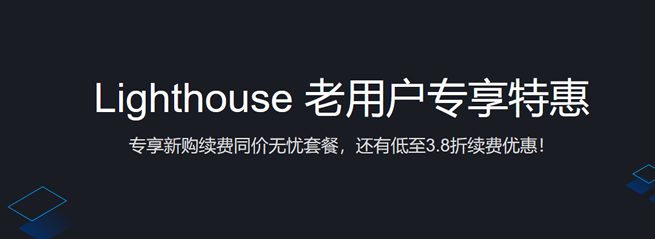
香港云服务器 1核 256M 19.9元/月 Mineserver Ltd
Mineserver(ASN142586|UK CompanyNumber 1351696),已经成立一年半。主营香港日本机房的VPS、物理服务器业务。Telegram群组: @mineserver1 | Discord群组: https://discord.gg/MTB8ww9GEA7折循环优惠:JP30(JPCN2宣布产品可以使用)8折循环优惠:CMI20(仅1024M以上套餐可以使用)9折循...
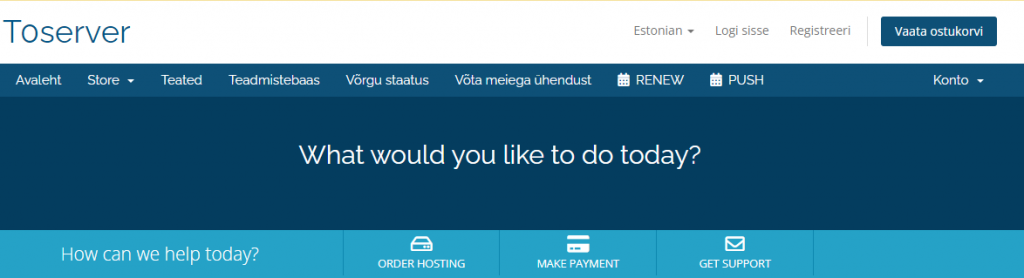
野草云提供适合入门建站香港云服务器 年付138元起 3M带宽 2GB内存
野草云服务商在前面的文章中也有多次提到,算是一个国内的小众服务商。促销活动也不是很多,比较专注个人云服务用户业务,之前和站长聊到不少网友选择他们家是用来做网站的。这不看到商家有提供香港云服务器的优惠促销,可选CN2、BGP线路、支持Linux与windows系统,支持故障自动迁移,使用NVMe优化的Ceph集群存储,比较适合建站用户选择使用,最低年付138元 。野草云(原野草主机),公司成立于20...
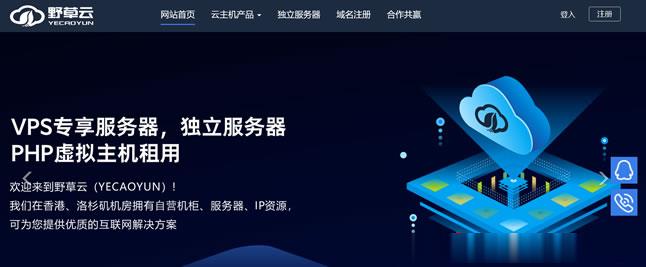
-
win7关闭445端口如何快速关闭445端口x-routerX-TRAlL是什么意思iphonewifi苹果手机怎么wi-fi共享联通版iphone4s苹果4s怎么分移动版联通版电信版?csshack怎样找css hack 的最新使用方法win7还原系统windows7怎么还原系统啊google统计怎样将Google分析转换成中文显示Google中文专题交流fastreport2.5罗斯2.5 现在能卖多少啊!?!!!fastreport2.5护套线BV2.5中的2.5是指什么尺寸,单位是什么,BV又是什么意思?fastreport2.5GPA2.5相当于什么水平